- May -akda Lauren Nevill [email protected].
- Public 2023-12-16 18:56.
- Huling binago 2025-01-23 15:25.
Ang mga paghahanap at kasaysayan ng pag-surf sa web ay nai-save sa iyong hard drive. Kung nais mong gawing isang lihim ang iyong mga kagustuhan sa Internet, maaari mong tanggalin ang iyong kasaysayan sa pag-browse mula sa iyong computer.
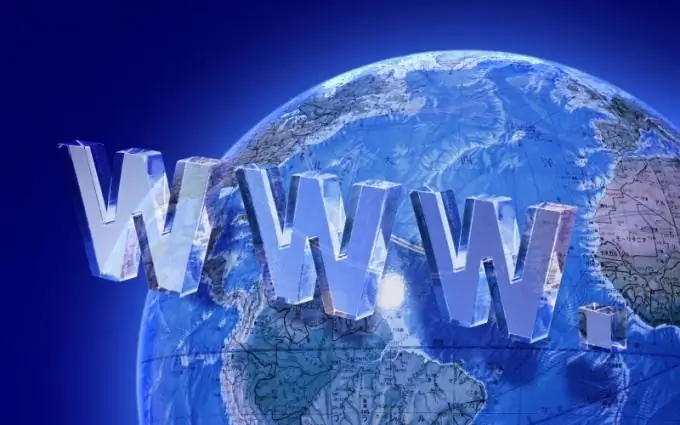
Paano alisin ang mga termino para sa paghahanap sa Mozilla Firefox
I-click ang menu button sa kanang gilid ng toolbar at i-click ang icon na "Journal". Piliin ang item na "Tanggalin ang kamakailang kasaysayan". Sa delete dialog box, buksan ang listahan ng drop-down na Tanggalin at tukuyin ang agwat ng oras kung saan nais mong limasin ang kasaysayan ng paghahanap. Sa listahan ng "Mga Detalye", lagyan ng tsek ang kahon sa tabi ng "Kasaysayan ng mga pagbisita at pag-download" at i-click ang "Tanggalin ngayon".
Hindi mo matatanggal ang buong kasaysayan, ngunit ang mga indibidwal na query sa paghahanap. Mag-click sa address bar at pindutin ang Down Arrow key upang mag-scroll sa listahan ng mga binisitang site. I-highlight ang web address na nais mong tanggalin gamit ang cursor at pindutin ang Tanggalin.
Maaari mong agad na matanggal ang kasaysayan ng mga pagbisita sa anumang pahina sa Internet. Pindutin ang pindutan ng menu, i-click ang icon na "Mag-log" at i-click ang "Ipakita ang buong pag-log" sa ilalim na linya ng listahan. Sa search bar, i-type ang pangalan ng site at pindutin ang Enter. Ang isang listahan ng lahat ng binisita na mga pahina ng site na ito ay lilitaw sa window ng browser. Mag-right click sa anumang address at piliin ang "Kalimutan ang Tungkol sa Site na Ito" mula sa menu ng konteksto.
Paano tanggalin ang mga query sa paghahanap sa Opera
Sa menu na "Mga Tool", piliin ang item na "Kasaysayan" o gamitin ang kombinasyon na Ctrl + Shift + H. Sa listahan ng "Pangalan", i-click ang folder na naglalaman ng mga address ng mga binisita na pahina para sa nais na agwat ng oras. Markahan ang web address at i-click ang "Tanggalin" na icon ng trashcan sa toolbar. Kung nais mong tanggalin ang mga talaan sa buong panahon, piliin ang folder at i-click ang "Tanggalin".
May isa pang paraan: sa menu na "Mga Tool", piliin ang "Tanggalin ang personal na data" at sa kahon ng dialogo, i-click ang "Mga detalyadong setting". Lagyan ng check ang mga kahon para sa "I-clear ang kasaysayan ng pag-browse" at "I-clear ang kasaysayan ng pag-download", pagkatapos ay i-click ang "Tanggalin."
Upang alisin ang URL ng anumang site mula sa address bar, mag-left click dito at pindutin ang Down Arrow key. Tanggalin ang address gamit ang pindutan na Tanggalin.
Paano alisin ang mga term ng paghahanap mula sa Google Chrome
I-click ang mga setting at control button sa kanang hangganan ng address bar at piliin ang item na "History". Kung nais mong itago ang isang web address, piliin ito at i-click ang Alisin ang Mga Napiling Item. Upang i-clear ang iyong buong kasaysayan ng paghahanap, i-click ang I-clear ang Kasaysayan.
Maaari kang pumili ng mode na incognito para sa pagbisita sa mga site. Ang pag-surf ay hindi magkakaiba mula sa dati, ngunit ang mga address ng web page ay hindi mai-save sa kasaysayan ng mga pagbisita, at tatanggalin ang mga cookies pagkatapos magsara ang window. Upang mapili ang mode na ito, gamitin ang mga Ctrl + Shift + N key.
Paano alisin ang mga termino para sa paghahanap mula sa IE
Mag-right click sa icon ng Internet Explorer at piliin ang Properties. Sa tab na Pangkalahatan sa ilalim ng Kasaysayan ng Pag-browse, i-click ang Tanggalin. Sa window ng pag-uninstall, lagyan ng tsek ang mga kahon para sa "Mag-log" at "Pansamantalang mga file sa Internet". Alisan ng check ang kahon sa tabi ng I-save ang Data. I-click ang Alisin.
Upang alisin ang isang indibidwal na URL mula sa address bar, i-click ang pababang arrow sa kanang hangganan, ituro ang nais na address at mag-click sa pulang krus sa kanan.






